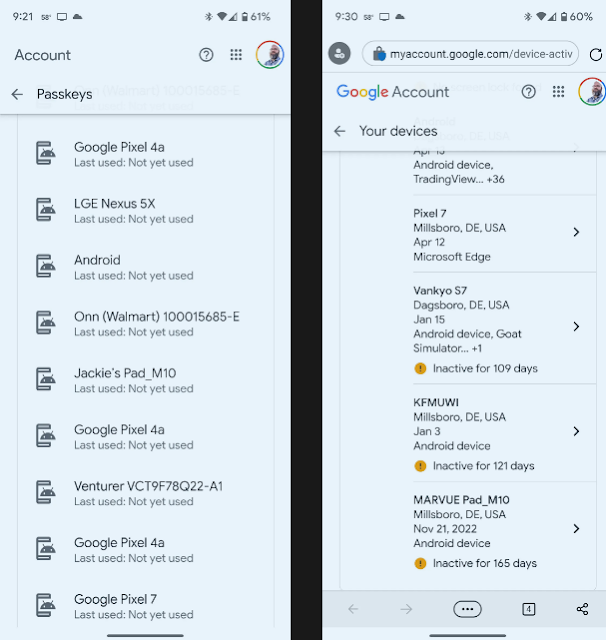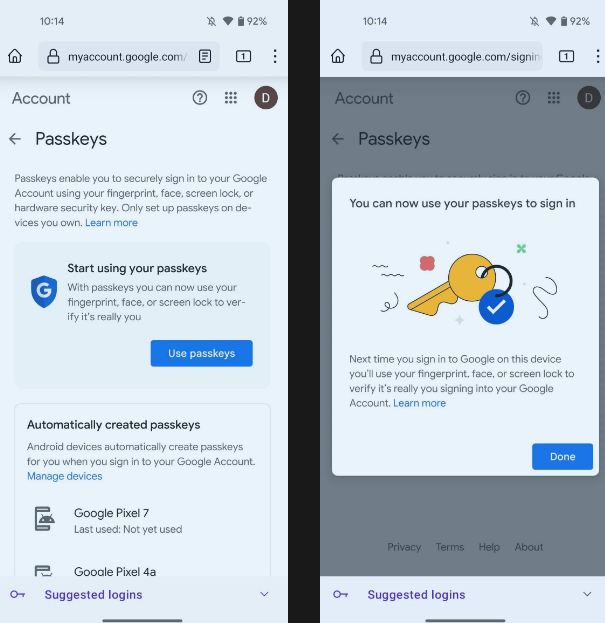كيفية إعداد مفتاح مرور لحساب Google الخاص بك على Android
ولكن كيف تقوم بإعداد حساب Google الخاص بك على جهاز Android الخاص بك؟ وما هو مفتاح المرور ، على أي حال؟ لنبدأ من البداية.
ما هي مفاتيح المرور؟
مفاتيح المرور هي بديل آمن لكلمات المرور، فكر في مفتاح المرور كمجموعة من كلمتي مرور طويلتين للغاية ، اعتبارا من مايو 2023 ، محصنة ضد هجمات القرصنة بالقوة الغاشمة. يعيش نصف المجموعة محليا على جهاز (عادة على جهاز محمول - في حالتنا ، هاتف Android)، النصف الآخر يعيش على خوادم الخدمة (في هذا المثال ، هذا هو Google).
لماذا تعتبر مفاتيح المرور أكثر أمانا من كلمات المرور التقليدية؟
بالنسبة للمبتدئين ، لا يتعين عليك تذكر أو إنشاء كلمات مرور جديدة ومتطورة، هذا ليس بالضبط الوحي لأولئك الذين يستخدمون مدير كلمات المرور بانتظام، ولكن هذا ينطوي على خطر تخزين كلمات المرور وبيانات الاعتماد الحيوية في مكان واحد. في حالة مرور يوم يتم فيه اختراق مدير كلمات المرور الخاص بك ، فإن حياتك الرقمية بأكملها مكشوفة بشكل عملي.
كيفية إعداد مفتاح مرور واستخدامه مع حساب Google الخاص بك
من السهل إعداد حساب Google الخاص بك للعمل مع مفاتيح المرور، تحتاج فقط إلى تسجيل الدخول أولا.
- افتح متصفح الويب المفضل لديك على جهاز Android الخاص بك.
- انتقل إلى صفحة مفاتيح مرور Google.
- أدخل بيانات اعتماد حساب Google الخاص بك.
- إذا طلب منك ذلك ، انقر فوق نعم لتأكيد أنك تحاول تسجيل الدخول إلى حساب Google الخاص بك.
لا يمكنك العثور على جهاز Android معين؟
لاحظ بشكل خاص كيفية إنشاء مفاتيح المرور بالفعل على أجهزة Android حيث تم تسجيل الدخول إلى حساب Google الخاص بك، لا يمكنك العثور على جهاز؟ إليك طريقة للتحقيق فيما يجري.
- انقر فوق إدارة الأجهزة ضمن عنوان مفاتيح المرور التي تم إنشاؤها تلقائيا.
- ابحث عن عنوان جلسات X على جهاز (أجهزة) Android.
- مرر لأسفل للحصول على قائمة مرتبة ترتيبا زمنيا لأجهزة Android التي استخدمتها لتسجيل الدخول عبر حساب Google الخاص بك.
- ابحث عن جهازك في القائمة (قد يحتوي على رمز "تنبيه أصفر").
- انقر على استخدام مفاتيح المرور.
- في شاشة إنشاء مفتاح مرور لحساب Google الخاص بك ، حدد متابعة (أو اختر استخدام جهاز آخر لإعداد مفتاح مرور على جهاز آخر).
- اقرأ رسالة المطالبة يمكنك الآن استخدام مفاتيح المرور لتسجيل الدخول وانقر فوق تم.
- ضمن استخدام مفتاح المرور الخاص بك لتأكيد هويتك الحقيقية، حدد متابعة.
- اختر استخدام هاتف أو جهاز لوحي لعرض رمز الاستجابة السريعة.
- افتح تطبيق الكاميرا على جهاز Android الخاص بك.
- وجه الكاميرا إلى رمز الاستجابة السريعة على شاشة الجهاز الذي تريد الاتصال به.
- انقر على استخدام مفتاح المرور.
- اضغط على السماح، ثم السماح مرة أخرى.
- استخدم البيانات البيومترية لجهازك (مثل بصمة إصبعك) لتسجيل الدخول إلى حسابك على Google على جهاز آخر.
- انقر فوق متابعة إذا كنت تريد أيضا إنشاء مفتاح مرور لهذا الجهاز المحدد.
مبروك! الآن ، يمكنك تسجيل الدخول إلى حساب Google الخاص بك باستخدام البيانات البيومترية أو رقم التعريف الشخصي أو أي طريقة تستخدمها لتسجيل الدخول إلى هاتف Android الخاص بك.